
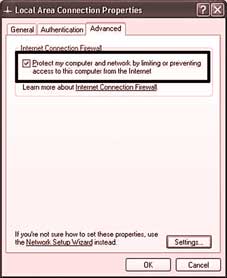

தன் கம்ப்யூட்டருக்குப் பாதுகாப்பு தரும் வகையில் பயர்வால் தொகுப்பு ஒன்றை இணையத்தில் இருந்து பெற்று இன்ஸ்டால் செய்ததாகவும், அதன் பின் கம்ப்யூட்டர் இயங்குவது பல வழிகளில் தடை படுகிறது; குறிப்பாக இணையத்தில் பிரவுஸ் செய்வதில் பல தடைகளை இந்த பயர்வால் ஏற்படுத்துகிறது என்று ஒரு வாசகர் கிருஷ்ணன் கோவில் என்ற ஊரிலிருந்து எழுதிக் கேட்டுள்ளார். இது போன்று பல வாசகர்கள் எழுதி உள்ளனர். அவர்கள் கேட்பதெல்லாம் நாம் விரும்பும் நேரத்தில் மட்டும் இந்த பயர்வால் தொகுப்பினை இயக்கவும் நிறுத்தவும் முடியுமா என்பதுதான். அது எப்படி என்று பார்க்கலாமா?
பயர்வால் – கம்ப்யூட்டர்களைத் தாக்க வரும் கெடுதல் விளைவிக்கும் புரோகிராம்களை நிறுத்தி நுழையவிடாமல் செய்து சிஸ்டங்களைக் காக்கும் ஒரு சிறப்பான புரோகிராம். பல இணைய தளங்கள் இத்தகைய பயர்வால் புரோகிராம்களை நமக்கு இலவசமாகத் தந்து உதவுகின்றன. கூடுதலாக வசதிகள் உள்ள பயர்வால் புரோகிராம்களை கட்டணம் செலுத்திப் பெற்றுக் கொள்ளலாம். இந்த பயர்வால் புரோகிராம்கள் நம் கம்ப்யூட்டர் பயன்பாட்டின் வேகத்தை மட்டுப் படுத்துகிறது என்று நீங்கள் எண்ணினால் அதன் இயக்கத்தினை தேவையற்ற போது நிறுத்தி வைக்கலாம்; பின் தேவைப்படும்போது இயக்கலாம். இதனை எப்படி மேற்கொள்வது என்று இங்கு பார்க்கலாம்.
1. Start மெனு சென்று Control Panelசெல்லவும்.
2. பின் Network Connections என்ற பிரிவில் கிளிக் செய்திடவும்.
3. பாப் அப் ஆகும் விண்டோவில் Local Area Connection என்பதில் ரைட் கிளிக் செய்து கிடைக்கும் விண்டோவில் Properties டேப் மீதுகிளிக் செய்திடவும். நீங்கள் Local Area Connection பயன்படுத்தாமல் விர்ச்சுவல் பிரைவேட் நெட் வொர்க் வி.பி.என். அல்லது டயல் அப் இன்டர்நெட் பயன்படுத்தினால் அந்த ஐகான் மீது ரைட் கிளிக் செய்திடவும். இங்கு கிடைக்கும் டேப்களில் Properties டேப் தேர்ந்தெடுத்து பின்Advanced Options என்பதனைத் தேர்ந்தெடுக்கவும்.
4. இனி பயர்வால் தேவை என்றால் "Protect my computer and network by limiting or preventing access to this computer from the Internet' என்பதில் செக் செய்திடவும். பயர்வால் தேவை இல்லை என்றால் இந்த டிக் மார்க்கை எடுத்துவிடவும். அதன்பின் ஓகே கிளிக் செய்து வெளியே வரவும்.
5. நீங்கள் விண்டோஸ் பயர்வால் பயன்படுத்துபவராக இருந்தால் கண்ட்ரோல் பேனலில் உள்ள விண்டோஸ் பயர்வால் ஐகானில் கிளிக் செய்து கிடைக்கும் விண்டோவில் On (Recommended)என்பதனைத் தேர்ந்தெடுக்கவும். பயர்வால் இயக்கம் தேவை இல்லை என்றால் Off (Not Recommended) என்பதனைத் தேர்ந்தெடுக்கவும். பின் ஓகே கிளிக் செய்து வெளியேறவும்.
பயர்பாக்ஸ் - சில ஆட் ஆன் தொகுப்புகள்
பயர்பாக்ஸ் பிரவுசர் வடிவமைக்கப்பட்டதற்கான புரோகிராம் குறியீடுகளை யாரும் பெற்றுப் பயன்படுத்தலாம் என்பதே அதன் முக்கிய சிறப்புக்குக் காரணம். இதனையே ஓப்பன் சோர்ஸ் என்று அழைக்கிறோம். இதனால் தான் பல இணைய ஆர்வலர்களாக உள்ள புரோகிராமர்கள் பல ஆட் ஆன் தொகுப்புகளை இந்த பிரவுசரில் இயக்குவதற்கென எழுதி, வடிவமைத்து வழங்கி வருகின்றனர். அண்மையில் பார்த்து, பயன்படுத்திய சில ஆட்–ஆன் புரோகிராம்களை இங்கு தருகிறோம்.
1. Foxy Tunes: உங்களுடைய பிரவுசர் விண்டோவிலேயே ஒரு மீடியா பிளேயர் வேண்டுமானால், இந்த ஆட் ஆன் தொகுப்பினைப் பதிந்து கொள்ளவும். அதாவது இணைய தளம் ஒன்றைப் பார்த்துக் கொண்டிருக்கையில், ஒரு பாடலுக்கான லிங்க் தரப்படுகிறது. அல்லது பாடல் அதிலேயே கிடைக்கிறது. இதற்கென இன்னொரு விண்டோவில் ஆடியோ பிளேயரை இயக்கிப் பார்க்க வேண்டியதில்லை. பிரவுசரிலேயே மீடியா பிளேயரை இந்த ஆட் ஆன் தொகுப்பு தருகிறது.இந்த புரோகிராம் அவ்வப்போது அப்டேட் செய்யவும் படுகிறது. இதனைப் பெற நீங்கள் செல்ல வேண்டிய இணைய தள முகவரி:https://addons.mozilla.org/enUS/firefox/addon/219
2. Image Zoom: இணைய தளத்தில் உள்ள இமேஜ்களை நீங்கள் அடிக்கடி பயன்படுத்துவதாக இருந்தால், இந்த புரோகிராம் உங்களுக்கு மிக முக்கியம். படங்களைப் பெரிதுபடுத்திப் பார்க்கவும், பின் வழக்கமான நிலைக்குக் கொண்டு வந்து சிறியதாக்கிப் பார்க்கவும் உதவுகிறது. இந்த ஆட் ஆன் தொகுப்பு புரோகிராம் கிடைக்கும் இணைய தள முகவரி: https://addons.mozilla.org/enUS/firefox/ addon/139
3.Visual Bookmarks: நீங்கள் அமைத்திட்ட புக்மார்க்குகள், அளித்த பெயருடன் உங்களுக்குப் பட்டியல் இடப்படுகிறது. புக்மார்க்குகள் அதிகமாக, அதிகமாக இவை எதனைக் குறிக்கின்றன என்பதே மறந்து போகும். இதற்கு ஓரளவிற்கு உதவும் வகையில் இந்த ஆட் ஆன் செயல்படுகிறது. ஓரளவிற்கு என்ன, முழுமையான உதவியை அளிக்கிறது. வெப்சைட்டுகளில் நீங்கள் அடையாளம் கொள்ளக்கூடிய ஒரு பகுதியைத் தேர்ந்தெடுத்தால், அந்த பகுதி புக் மார்க் பட்டியலாகக் காட்டப்படும். இந்தப் பட்டியல் தனியே இருக்கும். இதனைப் பெற நீங்கள் அணுக வேண்டிய முகவரி:https://addons.mozilla.org/enUS/firefox/addon/5396
4. FoxSaver: உங்களுடைய பயர்பாக்ஸ் பிரவுசரின் தோற்றம் உங்களுக்கு மிகவும் பிடித்துவிட்டதா? அல்லது அதில் கிடைக்கும் சில இணைய தளங்களின் தோற்றம் உங்களின் விருப்பமாக உள்ளதா? அதனை உங்கள் கம்ப்யூட்டரின் ஸ்கிரீன் சேவராக வைத்துக் கொள்ள ஆசையா? கவலையே பட வேண்டாம். உங்கள் விருப்பத்தை இந்த பாக்ஸ் சேவர் ஆட் ஆன் புரோகிராம் நிறைவேற்றி வைக்கிறது.https://addons.mozilla.org/enUS/firefox/addon/5276 என்ற முகவரியில் உள்ள இதனை இன்ஸ்டால் செய்துவிட்டால், பிரவுசரின் தோற்றம் மட்டுமல்ல, இணையத்தில் உங்களுக்கு விருப்பமான இமேஜஸ், ஆர்.எஸ்.எஸ். பீட்ஸ், ஏன் உங்களுடைய போட்டோ ஆகியவற்றை ஸ்கிரீன் சேவராக வைத்துக் கொள்ள இந்த தொகுப்பு உதவுகிறது.
5. Clipmarks: கிளிப் மார்க்ஸ் ஏறத்தாழ காப்பி செய்திடும் வேலையை மேற்கொள்கிறது. ஆனால் ஒரு கத்தரிக்கோல் கொண்டு இந்த வேலையைச் செய்கிறது. இதன் மூலம் ஓர் இணைய தளத்தில் நீங்கள் தனித்துப் பார்க்க விரும்பும் பகுதியை மட்டும் தேர்ந்தெடுக்கலாம். பின் அதனை வேறு ஒரு இடத்தில் காப்பி செய்திடலாம். சேவ் செய்து வைக்கலாம். நண்பர்களுக்கு அனுப்பலாம். உங்கள் பிளாக்குகளில் பதியலாம். இதனை https://addons.mozilla.org/enUS/firefox/addon/1407 என்ற முகவரியில் உள்ள தளத்தில் பெற்றுக் கொள்ளுங்கள்.
6.Videodownloader: இந்த பெயர் என்ன கூறுகிறதோ அதையே சிறப்பாக மேற்கொள்கிறது இதில் உள்ள ஆட் ஆன் தொகுப்பு. ஆம், நீங்கள் வீடியோ கிளிப்கள் உள்ள தளங்களுக்குச் செல்கையில் உங்களுக்கு ஒரு செய்தி கொடுக்கிறது. இங்கிருந்து நீங்கள் வீடியோ கிளிப்களை டவுண்லோட் செய்திடலாம் என்ற செய்தியே அது. யு–ட்யூப், கூகுள் வீடியோஸ், மெட்கேப் போன்ற தளங்களுக்குச் செல்கையில் இதில் இருந்தெல்லாம் வீடியோ டவுண்லோட் செய்திடலாம் என்ற செய்தி கிடைக்கும். அதற்கான மெனுவினைக் கிளிக் செய்து வீடியோவினை டவுண்லோட் செய்து வைத்துக் கொள்ளலாம். பின் இன்டர்நெட் இணைப்பு இல்லாதபோதும் பார்க்கலாம் இதனை http://www.download.com/VideoDownloader/ 300011745_410546007. html?tag=bestff3_hed என்ற முகவரியிலிருந்து பெற்றுக் கொள்ளலாம்.
7. Gspace: இணைய வெளியில் உங்களுக்கென்று ஓர் இடத்தை இந்த ஆட் ஆன் தொகுப்பு தருகிறது. கூகுள் மெயில் அக்கவுண்ட் வைத்துள்ளவர்கள் தங்களுடைய பேஜ் பார்க்கையில் கீழாக இவ்வளவு இடம் உங்களுக்கு உள்ளது; அதில் இவ்வளவுதான் பயன்படுத்தி வருகிறீர்கள் என்ற செய்தி கிடைக்கும். இந்த இடமானது நீங்கள் கூகுள் அக்கவுண்ட் தளத்தைப் பயன்படுத்துகையில் உயர்ந்து கொண்டே போகும். அப்படியானால் கூகுள் உங்களுக்குக் கூடுதலான இடத்தையே கொடுக்கிறது. அந்த கூடுதல் இடத்தை என்ன செய்யலாம்? என்ற கேள்வி எழுகிறது அல்லவா! அதற்கான பயன்பாட்டினை இந்த ஆட் ஆன் தொகுப்பு தருகிறது. இந்த ஜிஸ்பேஸில், இடத்தில், நீங்கள் உங்கள் பைல்களைச் சேவ் செய்து வைக்கலாம். அவ்வாறு சேவ் செய்து வைத்த இடத்தில் உள்ள பைல்களை இன்டர்நெட் இணைப்பு உள்ள எந்த இடத்தில் இருந்தும் பெற்று பயன்படுத்தலாம். நீங்கள் மட்டுமின்றி நீங்கள் அனுமதி கொடுக்கும் உங்கள் குடும்ப உறுப்பினர்களும், நண்பர்களும் பயன்படுத்தலாம். இதனை https://addons. mozilla.org/enUS/firefox/addon/1593 என்ற முகவரியிலிருந்து பெற்றுக் கொள்ளலாம்.
8. Downthemall: ஏற்கனவே இந்த ஆட் ஆன் தொகுப்பு பற்றி இந்த மலரில் தகவல்கள் தரப்பட்டன. இந்த வேளையில் இதனை மீண்டும் நினைவு படுத்தலாம் என்று நினைக்கிறேன். இதன் மூலம் ஓர் இணைய தளத்தில் உள்ள படம், வீடியோ மட்டுமின்றி அனைத்தையும், டெக்ஸ்ட் மற்றும் லிங்க் உட்பட அனைத்தையும், மொத்தமாக டவுண்லோட் செய்திட இந்த ஆட் ஆன் தொகுப்பு உதவுகிறது. இதனைhttps://addons.mozilla. org/enUS/firefox/addon/201 என்ற முகவரியில் பெற்றுக் கொள்ளலாம்.
ஐஸ்வர்யா - யுவராஜ் சிங் / தேவையா உங்களுக்கு?
ஆண்ட்டி வைரஸ் தொகுப்பினைத் தயாரித்து வழங்குவதில் பிரபலமாக இயங்கும் மேக் அபி நிறுவனம், அண்மையில் இந்தியர்களுக்கு ஓர் எச்சரிக்கையை வழங்கியுள்ளது. கிரிக்கெட் வீரர் யுவராஜ் சிங், உலக மற்றும் பாலிவுட் அழகி ஐஸ்வர்யா பச்சன் ஆகியோர் குறித்து இணையதளத்தில் தேடுபவர்களில் பலர் மோசமான இணைய தளத்தினை லிங்க்காகப் பெறுகிறார்கள். இவர்களைப் பற்றிய தகவல்கள் உள்ளதாகக் காட்டப்படும் தளங்களில் ஐந்தில் ஒன்று வைரஸ், ஸ்பைவேர், ஆட்வேர், ஸ்பேம், பிஷ்ஷிங், மால்வேர் என இணையத்தில் உள்ள் அனைத்து கெடுதல் விளைவிக்கும் புரோகிராம்களை உங்கள் கம்ப்யூட்டரில் பதிக்கும் தளங்களாக உள்ளன என்று கூறியுள்ளது. ஏற்கனவே இந்த பட்டியலில் மிகவும் ஆபத்தான தேடல் நடிகையாக கத்ரினா கைப் இடம் பெற்றிருந்தார். இப்போது யுவராஜ் சிங் மற்றும் ஐஸ்வர்யா வந்துள்ளனர். இவர்களுக்கு அடுத்தபடியாக தோனி, நம் ஊர் நமீதா, ஸ்ரேயா சரண், ஹர்பஜன் சிங், சானியா மிர்ஸா, அசின், பிபாஷா பாசு, ஷாஹித் கபூர் இடம் பெறுகின்றனர். இது பற்றி மேக் அபி இந்தியப் பிரிவின் தலைவர் கருத்து தெரிவிக்கையில், இண்டர்நெட்டில் கெடுதல் விளைவிக்கும் புரோகிராம்களைப் பரப்புபவர்கள் இது போன்ற பிரபலமானவர்களின் பெயரில் ஏதேனும் ஒரு தகவல் தரும் போர்வையில் செயல்படுகின்றனர். எனவே இது போன்ற தூண்டுதல்களுக்கு நாம் ஆளாகக் கூடாது என எச்சரிக்கை விடுத்துள்ளார்.
வெப் ஆபீஸ் வேலை தொடங்கியது
மைக்ரோசாப்ட் நிறுவனம் கூகுள் நிறுவனத்தின் கூகுள் டாக்ஸ் வசதிக்குப் போட்டியாகவும், கிளவுட் கம்ப்யூட்டிங் பிரிவிலும் தன் தடம் பதிக்கவும் ஆபீஸ் வெப் அப்ளிகேஷன் என, இணையத்தில் எம்.எஸ். ஆபீஸ் பணிகளை மேற்கொள்ள வெப் ஆபீஸ் தொகுப்பினை வழங்க திட்டமிட்டு வேலைகளை மேற்கொண்டுள்ளது. இதன் முதல் முயற்சியாக, செப்டம்பர் பிற்பகுதியில், சிலருக்கு மட்டும் தொழில் நுட்ப ரீதியில் இதனைச் சோதனை செய்திட அனுமதி வழங்கியுள்ளது. இன்டர்நெட் எக்ஸ்புளோரர், பயர்பாக்ஸ் அல்லது சபாரி பிரவுசர் வழியாக இந்த இணைய ஆபீஸ் தொகுப்பினை இயக்கலாம். இது ஏறத்தாழ ஆபீஸ் 2007 தொகுப்பு போலவே இயங்குவதாக, இதனை இயக்கிப் பார்த்தவர்கள் கருத்து தெரிவித்துள்ளனர். வழக்கமாக நாம் இயக்கும் ஆபீஸ் தொகுப்பு போலவே எடிட்டிங் மற்றும் பார்மட்டிங் பணிகள் அனைத்தையும் மேற்கொள்ள முடிகிறது. வேர்ட் தொகுப்பில் மட்டும் எடிட்டிங் வசதிகள் இன்னும் அளிக்கப் படவில்லை. எக்ஸெல், பவர்பாய்ண்ட் ஆகியவற்றில் முழுமையான வசதிகள் தரப்பட்டுள்ளன. மற்ற வசதிகள் தொடர்ந்து வழங்கப்படும் எனத் தெரிகிறது.
பொதுமக்களுக்கான சோதனைத் தொகுப்பிற்கான அனுமதியினை விரைவில் மைக்ரோசாப்ட் வழங்கும். இவர்களி டமிருந்து வெப் ஆபீஸ் இயக்கம் குறித்த கருத்துக்களைக் கேட்ட பின், அனைவருக்குமான வெப் ஆபீஸ் தொகுப்பு தரப்படும்.
கூகுள் தரும் சைட்விக்கி
தொடர்ந்து ஏதேனும் புதுமையான வசதிகளைத் தந்து கொண்டிருக்கும் கூகுள், அண்மையில் சைட்விக்கி என்ற புதிய சிறப்பான செயல்பாட்டினை அறிமுகப்படுத்தியுள்ளது. பயர்பாக்ஸ் மற்றும் இன்டர்நெட் எக்ஸ்புளோரரில், இணைய தளம் ஒன்றைப் பார்க்கையில் இது சைட் பார் ஒன்றைத் திறக்கும். இதில் தாங்கள் பார்க்கும் இணைய தளம் குறித்த தங்கள் கருத்துகளைப் பார்ப்பவர்கள் குறித்து வைக்கலாம்; ஏற்கனவே பார்த்தவர்கள் எழுதி வைத்ததைப் படிக்கலாம்.
இவ்வாறு எழுதப்படும் குறிப்புகளின் தன்மையின் அடிப்படையில் இந்த சாதனம் அவற்றை வரிசைப்படுத்தி வைக்கிறது. முழு இணைய தளம் அல்லது ஒரு பகுதி மட்டும் குறித்தும் கருத்துகளை இதில் பதியலாம். ஏற்கனவே ஒருவர் ஓர் தளம் குறித்து குறிப்பு எழுதி, பின் மீண்டும் எழுதுவதனையும் இது புரிந்து கொள்கிறது. இதற்கான தொழில் நுட்பம் இந்த சைட்விக்கியில் தரப்பட்டுள்ளது என இந்த தொழில் நுட்பத்தினை வடிவமைத்த கூகுள் து�ணைத் தலைவர் சுந்தர் பிச்சை கூறினார். மற்றவர்கள் எழுதி வைத்துள்ள குறிப்புகள் பயனுள்ளவையா, இல்லையா என்று பிறர் கருத்துகளையும் இதில் பதியலாம்.
ஜஸ்ட் ரிலாக்ஸ்
CON என்ற பெயரில் போல்டர் ஒன்றை உருவாக்கிப் பாருங்கள். விண்டோஸ் ஏற்றுக் கொள்ளாது. ஏன்? என்ன காரணம்? அது சிஸ்டத்தில் பயன்படுத்தப்படும் சொல் என்பதாலா? மைக்ரோசாப்ட் அலுவலர்களால் உறுதியாகப் பதில் சொல்ல முடியவில்லை.
2. விண்டோஸ் பயன்படுத்துகிறீர்களா! அதனுடன் சிஸ்டம் புரோகிராமாகத் தரப்பட்டிருக்கும் நோட்பேட் புரோகிராமினைத் திறக்கவும். அதில் "Bush hid the facts" என்று (மேற்கோள் குறிகள் இல்லாமல்) டைப் செய்திடவும். பின் அந்த பைலை ஏதேனும் ஒரு பெயரில் சேவ் செய்திடவும். பின்னர் இந்த பைலை மீண்டும் திறந்து பார்க்கவும். இப்போது நீங்கள் டைப் செய்த டெக்ஸ்ட்டைப் படிக்க முடிகிறதா? இல்லை என்றால் காரணத்தைச் சொல்லுங்கள்.
3. மைக்ரோசாப்ட் வேர்ட் தொகுப்பினைத் திறந்து கொள்ளுங்கள். பின் முதல் வரியில் =rand (10, 9) என டைப் செய்திடவும். இந்த வரியை டைப் செய்து என்டர் தட்டி கீழே வரவும். என்ன நடக்கிறது அங்கே? என்று பார்க்கவும்.
source:dinamalar



No comments:
Post a Comment